
Можно ли конвертировать стандартными средствами том FAT32 в NTFS без потери данных? Ответ — да! В операционной системе Windows 10 появилась утилита, которая без труда может справиться с такой задачей.
FAT32 — это устаревшая файловая система. На смену ей пришла NTFS. Для обычного пользователя, отличие этих файловых систем сведется к одному решающему фактору. На диск с файловой системой NTFS можно копировать файлы размером более 4Гб, а на FAT32 нельзя.
Пошаговая инструкция: конвертирование FAT32 в NTFS без потери данных
- Берем отформатированную под FAT32 флешку.
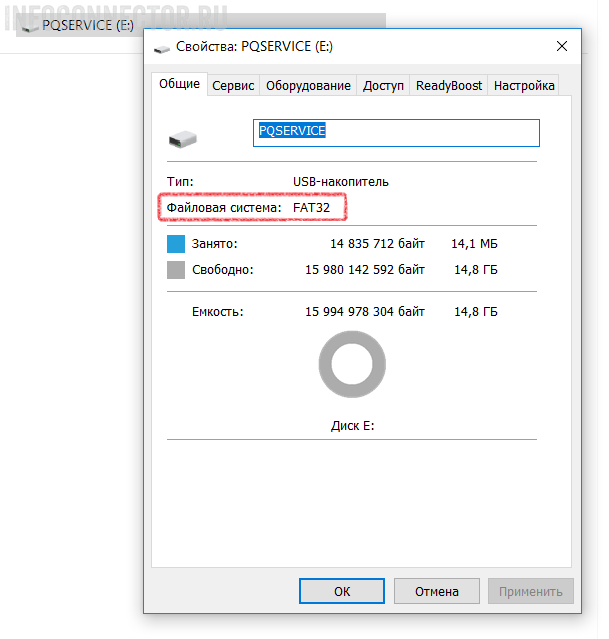
- Запускаем командную строку от имени администратора.
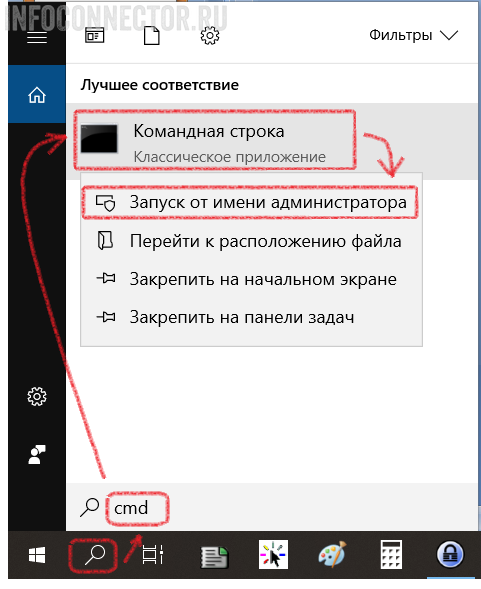
- Вводим команду:
convert [буква диска]: /fs:ntfs
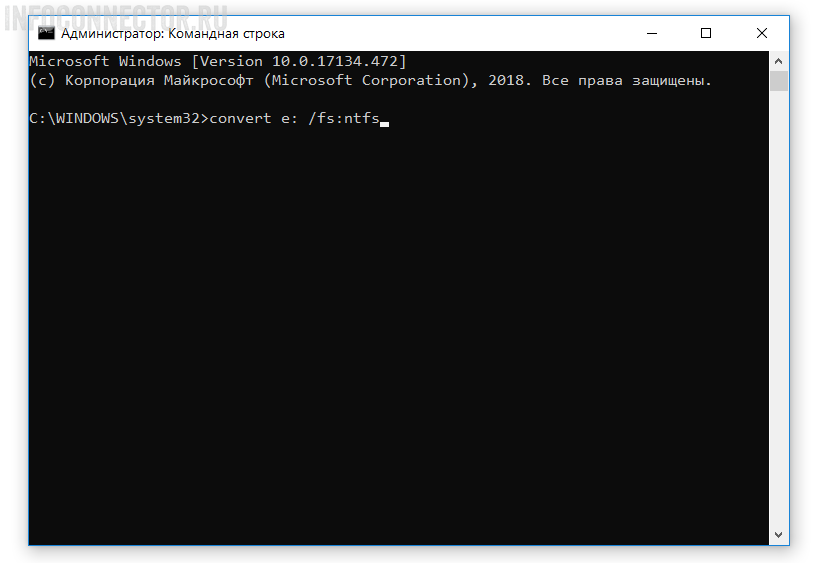
- Нажимаем клавишу «Enter».
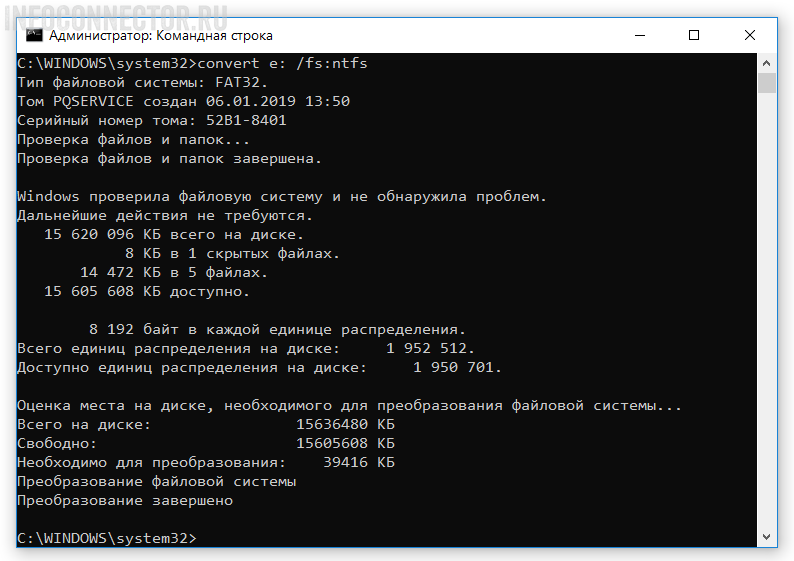
- Ждем сообщение «Преобразование завершено».
- Проверяем результат. Кликаем правой кнопкой мыши по диску и выбираем пункт «Свойства».
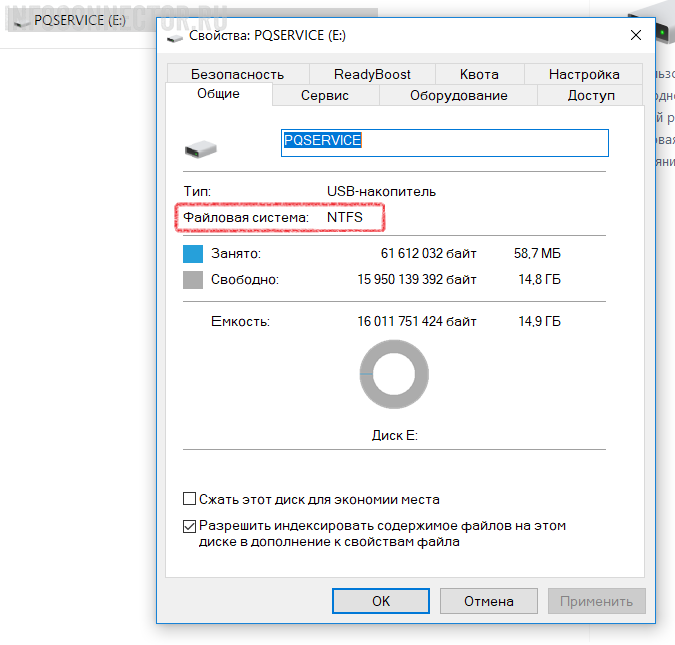
- Готово.
Как видно, преобразовать файловую систему диска в Windows 10 довольно просто. Достаточно ввести одну команду.
К сожалению, преобразовать систему из NTFS в FAT32 нельзя. Такая функция в Windows 10 не предусмотрена. А жаль, она могла бы пригодиться, т.к. множество устройств ещё работает на файловой системе FAT32.
Для преобразования файловой системы из NTFS в FAT32 необходимо скопировать информацию с диска, затем отформатировать носитель и, в завершении, вернуть файлы на место.
